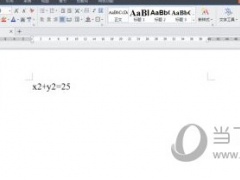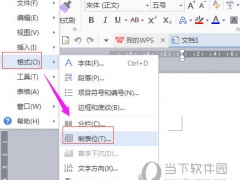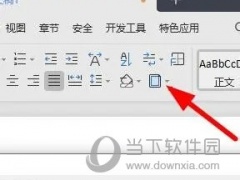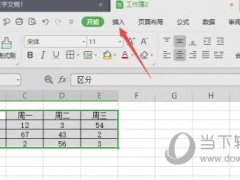WPSWord怎么对比文档 一个操作就行
教程之家
WPS
我们在WPSWord中处理文本的时候,经常会需要对两个文档进行对比,但是一些新手用户会直接打开两个文件进行手动来回切换窗口进行对比,这样非常没有效率,那么下面就来教教大家如何在WPS中快速对比文档。
【操作方法】
首先我们直接在WPS中打开两个需要比较的文档。

接着选择第一个文件,点击【视图】栏目,在里面选择【并排比较】,同时勾选【同步滚动】。

这样一来两个页面就会同时显示在一个页面中,然后你就可以快速进行比较。

当然如果你想要详细的文档比较信息,那么可以点击下方的文档校对,然后就可以进行校对比较了。

以上就是WPSWord对比文档的操作了,非常的简单,在日常使用中,我们经常会用到对比两个文档的操作,掌握这个操作技巧,大家就会得心印手了。